Windows 10, 11 için Asus Kamera Sürücüsü İndirme ve Güncelleme
Yayınlanan: 2023-10-06Bu gönderi, Windows 10, 11 için Asus kamera sürücüsünü indirmeye, kurmaya ve güncellemeye yönelik farklı yöntemler konusunda size yol gösterecektir. Daha iyi bilgiler için makalenin tamamını okuyun.
Günümüz dünyasında, görüntülü konuşmalar ve toplantılar birçok insan için günlük bir norm haline gelmiştir. Aynı şekilde, kamera muhtemelen en önemli cihazdır. Öte yandan, bu öğe tutarsız davranışlar sergiliyorsa ve çalışmayı tamamen durduruyorsa. Buna benzer şekilde çok sayıda Windows kullanıcısının Asus dizüstü bilgisayarlarında kameranın düzgün çalışmamasıyla karşılaştığını gördük. Asus kameranızla da sorunlarla karşılaşıyorsanız paniğe kapılmayın. Tek yapmanız gereken Asus kamera sürücülerinin güncellenip güncellenmediğini kontrol etmektir.
Çünkü bilgisayarınızın web kamerasıyla ilgili sorunlar büyük olasılıkla Windows 10 veya Windows 11 çalıştıran kameranın güncel olmayan veya başka bir şekilde kullanılamayan sürücüsünden kaynaklanmaktadır. İlgili sürücünün en son sürümü yüklü.
Bu konuda size yardımcı olmak için, Windows 10, 11'de Asus kamera sürücüsü indirme işlemini gerçekleştirmenin çeşitli yollarını vurgulayan bu sürücü indirme kılavuzunu hazırladık. Okumaya devam edin!
Windows 10, 11 için Asus Kamera Sürücüsünü İndirme, Yükleme ve Güncelleme Yöntemleri
Aşağıda, bir bilgisayara en yeni ve en uyumlu Asus kamera sürücüsü güncellemesini bulup yüklemenin birkaç kolay ve hızlı yöntemi listelenmiştir. Daha fazla uzatmadan başlayalım!
Yöntem 1: Asus Kamera Sürücüsünü Üreticinin Sitesinden İndirin ve Manuel Olarak Yükleyin
Diğer üreticiler gibi Asus da ürünleri için tam sürücü desteği sağlıyor. Bu, Asus'un resmi web sitesine gidip Kamera sürücülerinin en son sürümünü bulabileceğiniz anlamına gelir. Ancak bu yöntemi kullanabilmek için zamana, sabra veya gerekli teknik bilgiye sahip olmanız gerekir.
Basitçe Asus'un resmi Destek sayfasını ziyaret edin, ardından uyumlu kamera sürücülerini arayın ve İndir seçeneğine tıklayın. İndirdikten sonra sürücü yükleyicisine çift tıklayın ve Windows 10, 11 için Asus web kamerası sürücülerini tamamen yüklemek için ekrandaki talimatları izleyin.
Her şey bittiğinde sisteminizi yeniden başlatın.
Ayrıca Okuyun: Windows 10, 8, 7 için HP Web Kamerası Sürücülerini İndirme, Yükleme ve Güncelleştirme
Yöntem 2: Aygıt Yöneticisini kullanarak Asus Kamera Sürücüsünü İndirin
Windows'ta, bilgisayarınız veya dizüstü bilgisayarınız için en yeni sürücüleri almanızı sağlayan Aygıt Yöneticisi adı verilen bir araç vardır. Bu yerleşik aracın yardımıyla mevcut sürücü güncellemelerini hızlı bir şekilde arayabilir ve sisteminize yükleyebilirsiniz. Asus dizüstü bilgisayar kamera sürücüsünü Aygıt Yöneticisi'nde güncellemek için aşağıdaki adımları izleyin:
Adım 1: Başlamak için klavyenizde Windows + X tuşlarına birlikte basın ve Aygıt Yöneticisi'ni seçin. 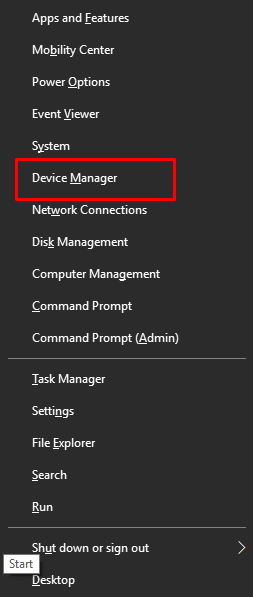
Adım 2: Aygıt Yöneticisi penceresinde Görüntüleme Aygıtları bölümüne çift tıklayarak genişletin.
Adım 3: Ardından Asus kamera sürücünüze sağ tıklayın ve Sürücü Yazılımını Güncelle seçeneğini seçin. 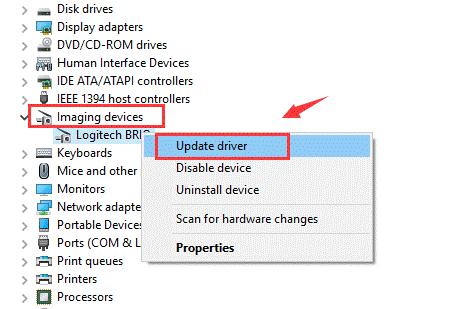
Adım 4: Bundan sonra, güncellenmiş sürücü yazılımını otomatik olarak ara seçeneğini seçtiğinizden emin olun. 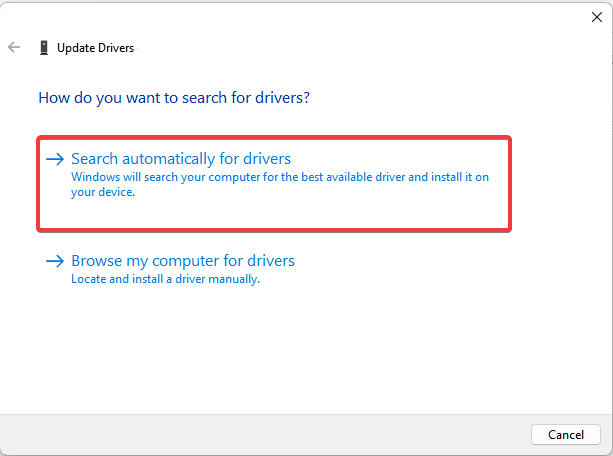

Artık Windows 10 veya 11'in gerekli sürücüleri indirmeyi ve yüklemeyi bitirmesini beklemeniz gerekecek. Sürücüler yüklendikten sonra sürücülerin kurulumunu tamamlamak için cihazınızı yeniden başlatmanız gerekecektir.
Yöntem 3: Asus Kamera Sürücüsünü İndirmek İçin Win Riser Sürücü Güncelleyicisini Kullanın (Önerilir)
Aygıt sürücülerini manuel olarak güncellemek oldukça zaman alıcı ve sıkıcı bir işlemdir ve sürücüyü manuel olarak güncelleyerek zamanınızı boşa harcamak istemiyorsanız, bunun yerine sürücü güncelleme yazılımını kullanmanızı öneririz. Win Riser Driver Updater, sürücü güncellemelerini otomatik olarak yüklemek için en etkili yazılım parçasıdır. Win Riser Driver Updater, en son sürücü güncellemelerini yükleme işleminin tamamını daha kolay ve hızlı hale getirmesiyle tanınır. Bu, tüm PC sorunları için hepsi bir arada bir çözümdür. Araç, kötü amaçlı yazılım temizleme, sürücü güncellemesi, performans artırıcı ve daha fazlasını içeren çok sayıda yerleşik araçla birlikte gelir.
Win Riser Driver Updater'ı kullanarak Asus dizüstü bilgisayar kamera sürücüsünü indirip yüklemek için aşağıdaki adımları izleyin.
Adım 1: Aşağıda verilen butondan Win Riser Driver Updater kurulum dosyasını Ücretsiz olarak indirin.
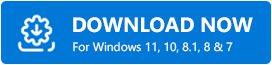
Adım 2: İndirdikten sonra cihazınıza yüklemek için kurulum sihirbazını izleyin.
Adım 3: Sürücü güncelleme yardımcı programı yüklendikten sonra otomatik olarak makinenizi güncel olmayan veya bozuk sürücülere karşı taramaya başlar ve size güncelleme gerektiren sürücülerin ayrıntılı bir listesini sunar. 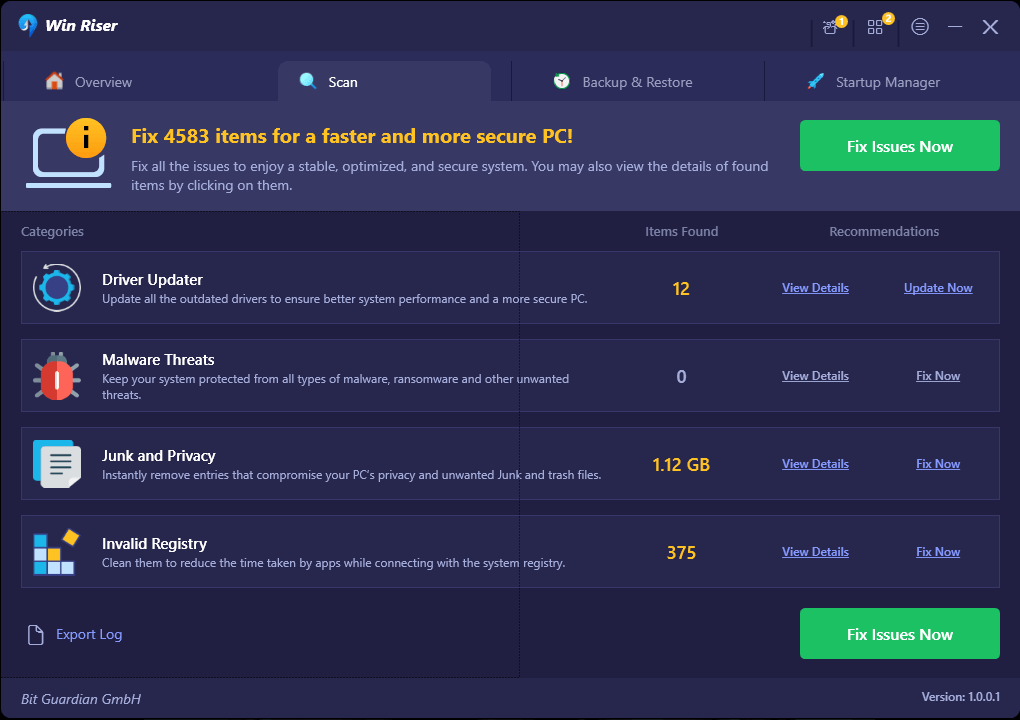
Adım 4: Son olarak Sorunları Şimdi Düzelt seçeneğine tıklayın. Bu eylem, Asus web kamerası sürücüsü de dahil olmak üzere mevcut sürücü güncellemelerini tek seferde yükleyecektir. 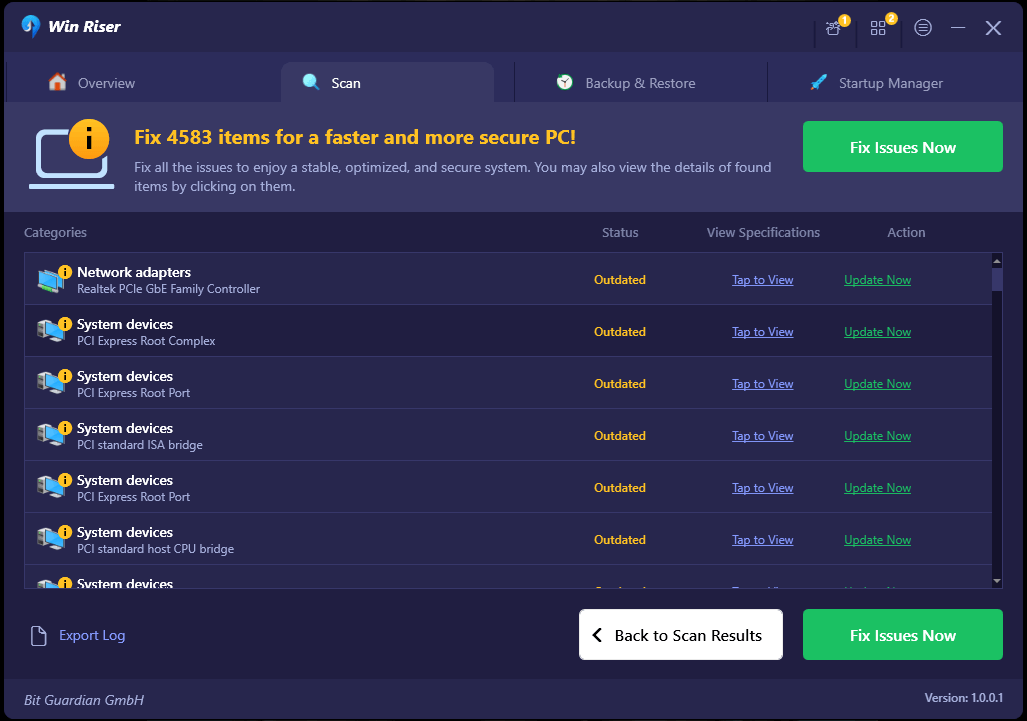
Yeni yüklenen sürücülerin etkisini görebilmesi için sisteminizi yeniden başlatın.
Yöntem 4: Asus Kamera Sürücüsünü İndirmek için Windows Güncellemesini Çalıştırın
Bilgisayarınızın işletim sistemini güncellediğinizde, cihazınıza en güncel sürücüler otomatik olarak indirilip kurulacak, mevcut sürücülerin ise sürümleri güncellenecektir. Öte yandan, sürücü güncellemesi oldukça yeniyse bu yöntemin özellikle başarılı olması muhtemel değildir. Her durumda, aşağıda verilen talimatları izleyerek Windows 10/11 için Asus kamera sürücülerini indirmeyi deneyebilirsiniz.
Adım 1: Windows Ayarları panelini açmak için Windows + I tuşlarına birlikte basın.
Adım 2: Şimdi ekrana gelen ayarlardan Güncelleme ve Güvenlik seçeneğini seçin. 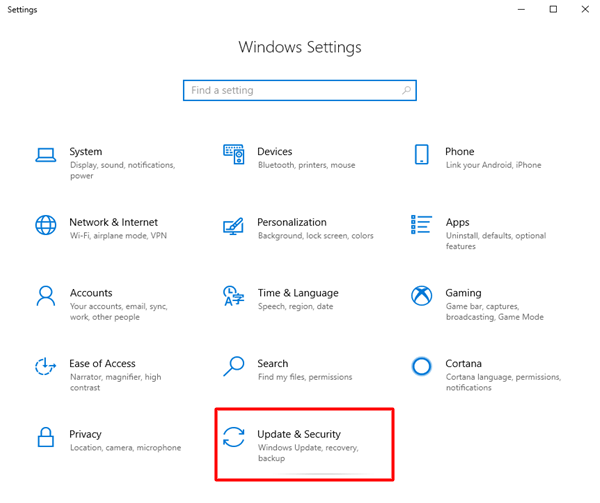
Adım 3: Ardından, sol panelden Windows Güncellemelerinin seçilip seçilmediğini kontrol edin. Ve ardından devam etmek için Güncellemeleri Kontrol Et'e tıklayın. 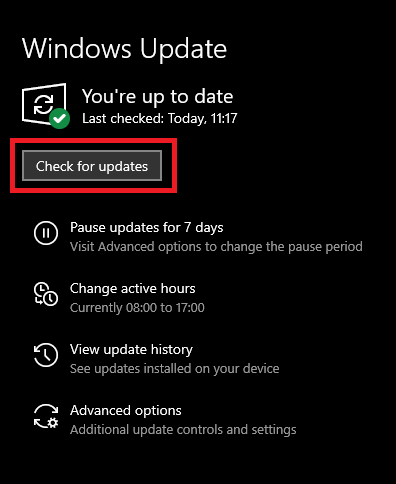
Son olarak Windows 10, 11 için Asus kamera sürücüsünün kurulumunu tamamlamak için bilgisayarınızı yeniden başlatmanız gerekecektir.
Ayrıca Okuyun: Windows 10, 8, 7 için ASUS Sürücülerini İndirme ve Güncelleme
Windows 10/11 için Asus Kamera Sürücüleri Nasıl İndirilir: Açıklaması
Bu blog yazısında özetlediğimiz oldukça basit ve anlaşılır adımları izleyerek Windows 11/10 için ASUS Kamera sürücülerini indirebilirsiniz. Yukarıda özetlenen yaklaşımlardan birini kullanarak uygun ve en yeni Asus dizüstü kamera sürücülerini bulabileceğinizi umuyoruz.
Herhangi bir sorunuz olması veya ek yardıma ihtiyaç duymanız durumunda lütfen aşağıdaki yorum kutusunu kullanarak bize mesaj gönderin. Teknolojiyle ilgili daha fazla makale, nasıl yapılır, yazılım incelemeleri için Bültenimize abone olabilir ve bizi Sosyal Medya'dan takip edebilirsiniz.
